2024win10常用和最近使用文件怎么不让显示 隐藏常用文件夹方法
在日常使用 windows 10 时,快速访问功能可方便地显示最近访问的文件和文件夹。然而,这可能会无意中泄露个人隐私信息。泥小猴小编百草将为您提供详细的分步指南,教您如何隐藏快速访问中的敏感信息,确保您的隐私得到保护。无论您是在办公室还是家庭使用电脑,这种隐私保护措施都能让您安心,防止他人轻易访问您的私密信息。
win10常用和最近使用文件怎么不让显示
电脑桌面下方任务栏上的“文件资源管理器”图标,打开文件资源管理器。

在文件资源管理器窗口中,“常用文件夹”和“最近使用的文件”一目了然。
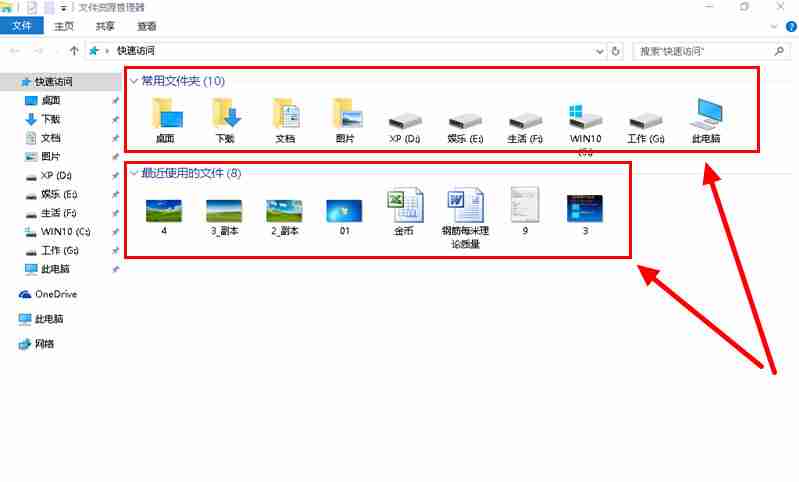
在文件资源管理器窗口中,左键窗口左上方的“查看”按钮,打开查看设置窗。
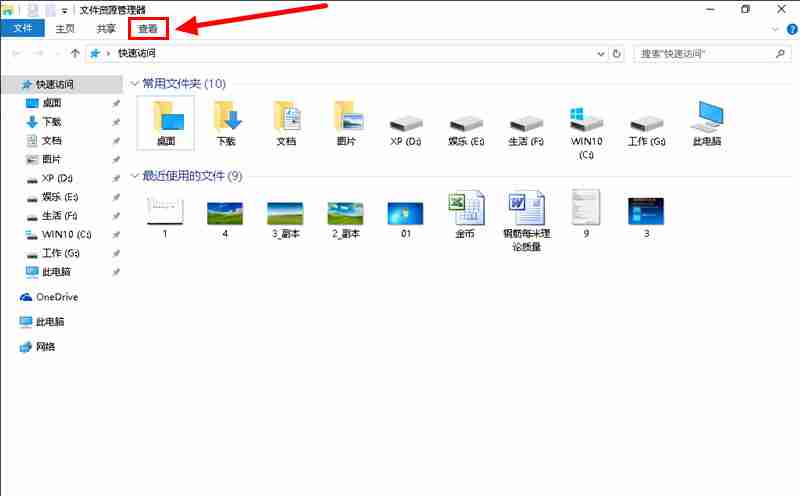
在查看设置窗中左键右上方的“选项”按钮,打开查看设置选项窗。
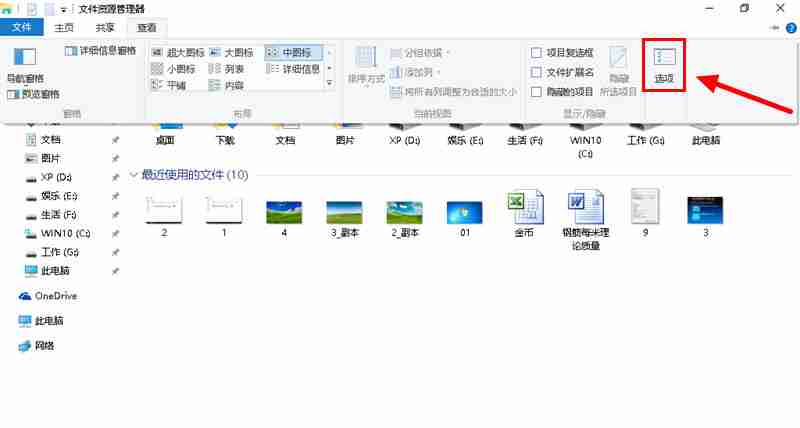
在文件夹选项的常规设置窗口中,把“隐私”分类下的两小项前面的小框内的“√”取消,再左键左下角的“清除”按钮清除文件资源管理器历史记录。
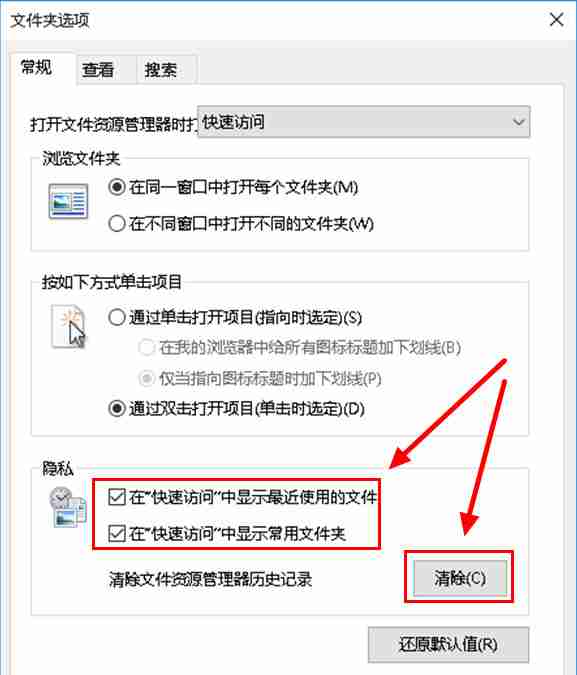
清除完文件资源管理器历史记录后,先左键窗口下方的“应用”,再左键“确定”。
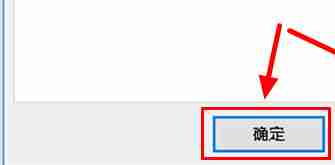
现在,文件资源管理器快速访问中的历史记录没有了,“常用文件夹”和“最近使用的文件”也隐藏起来了。
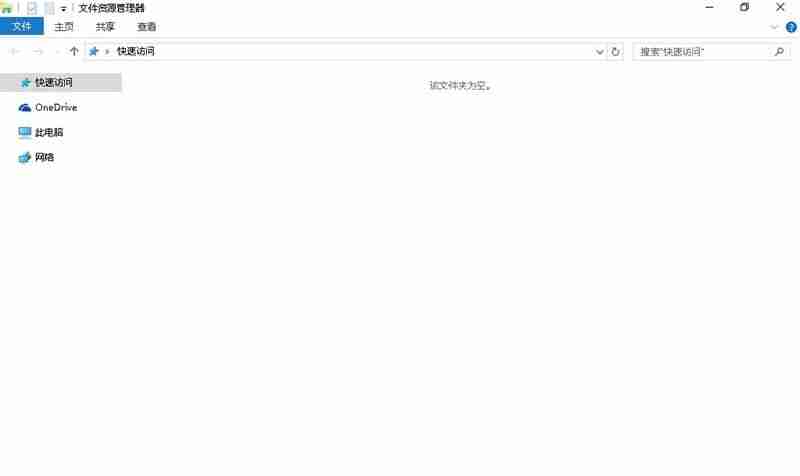
文章版权声明:除非注明,否则均为泥小猴系统网网络收集而来,如有任何问题请联系站长。

